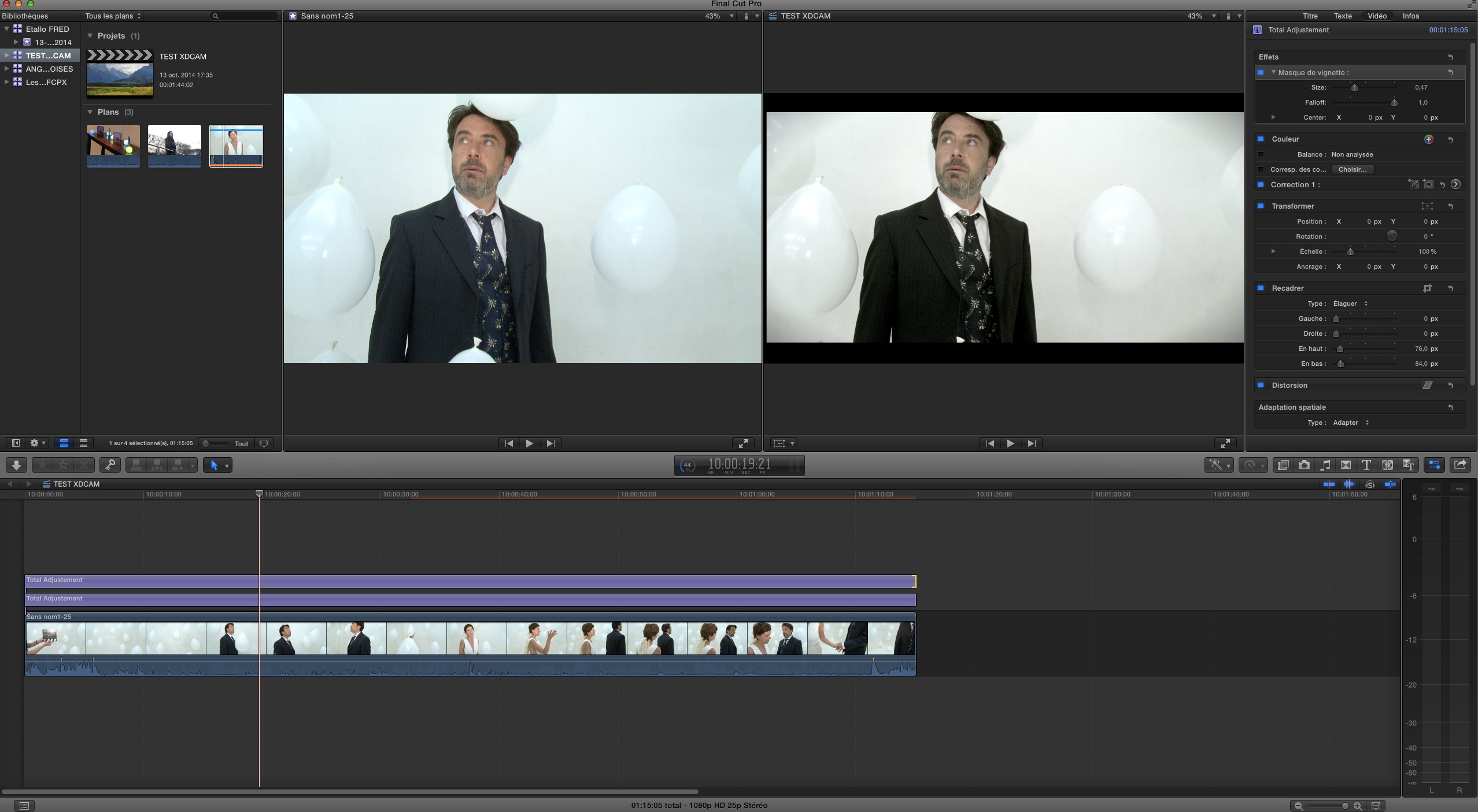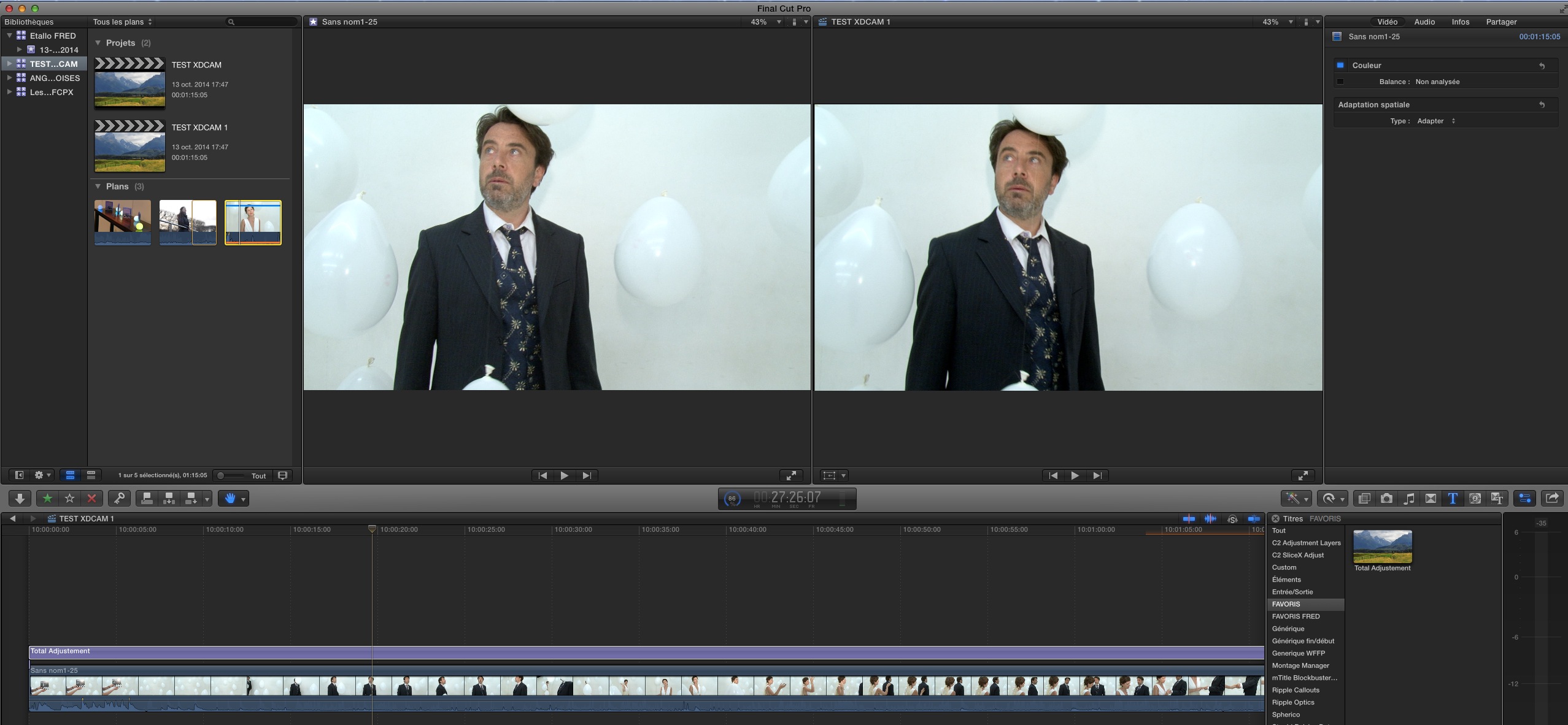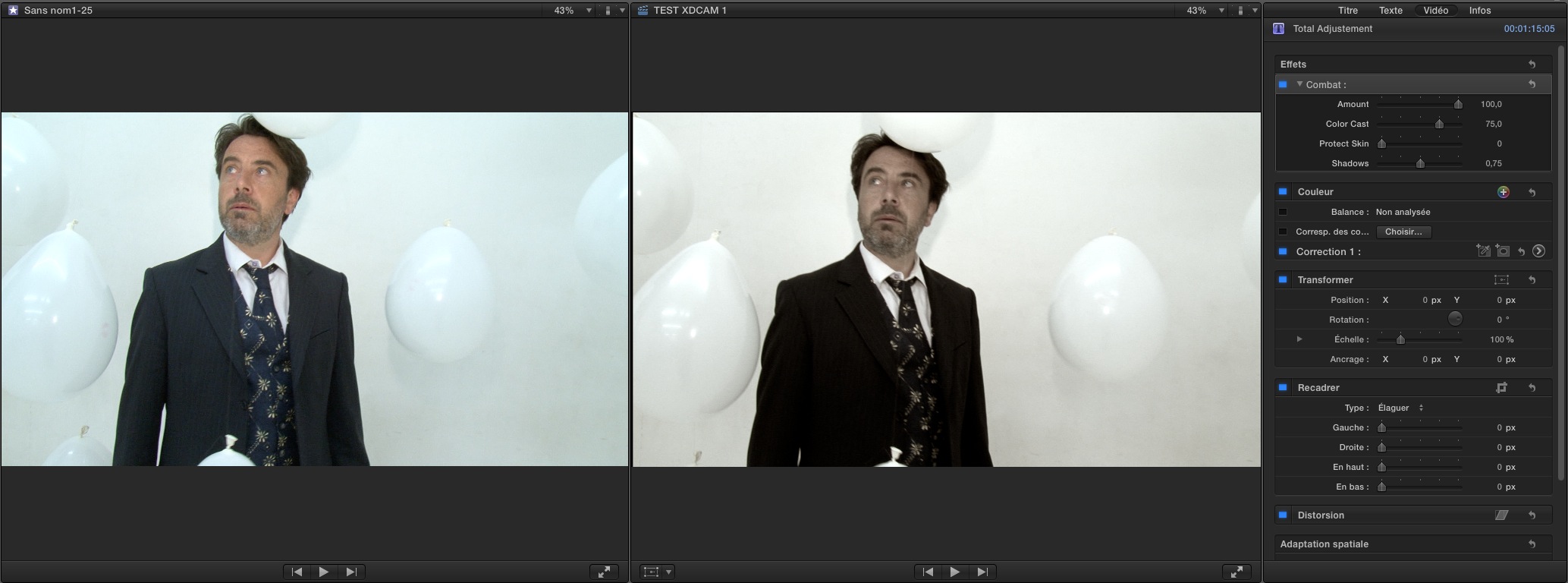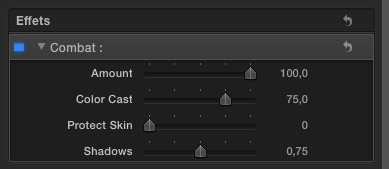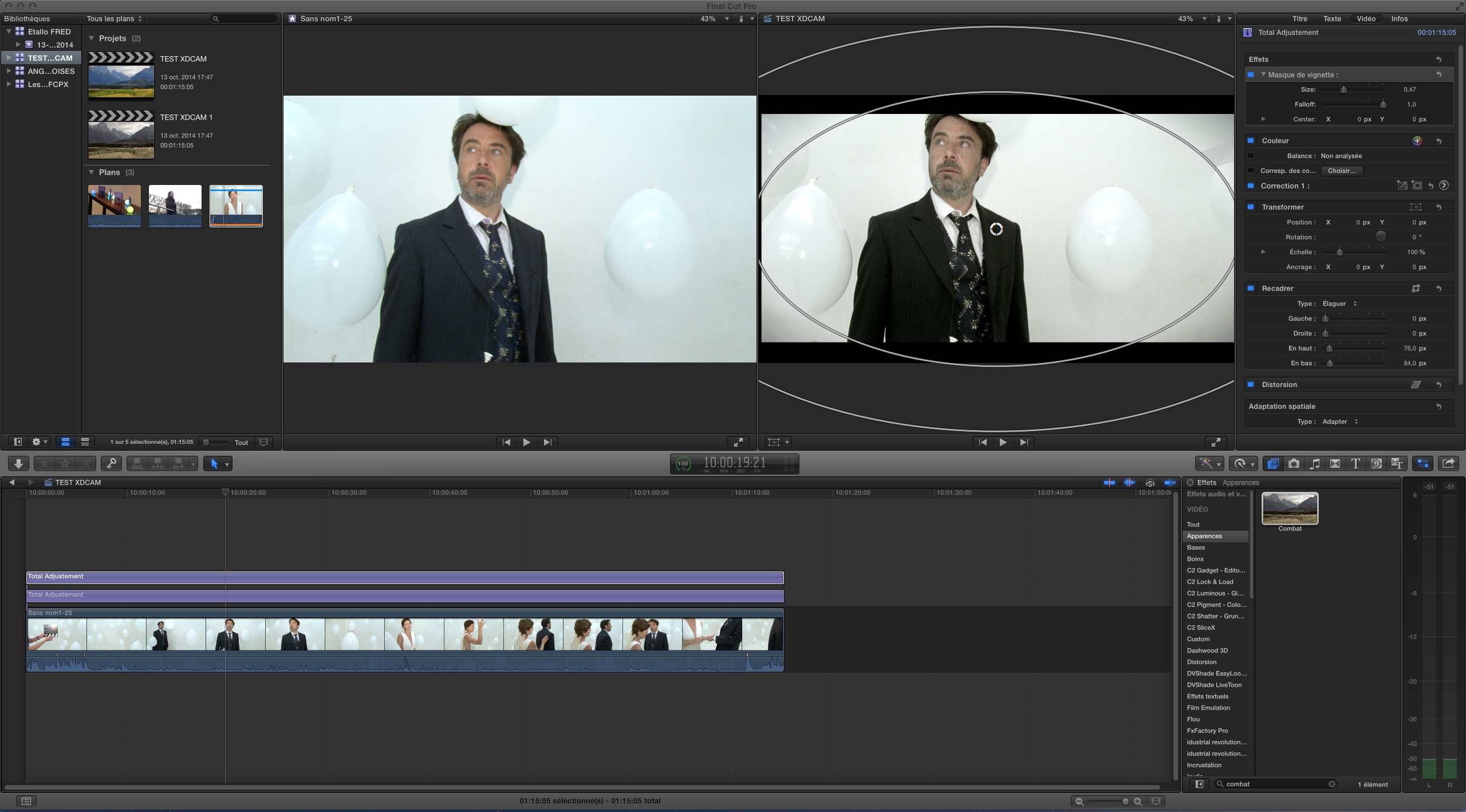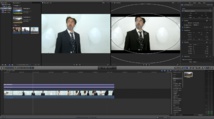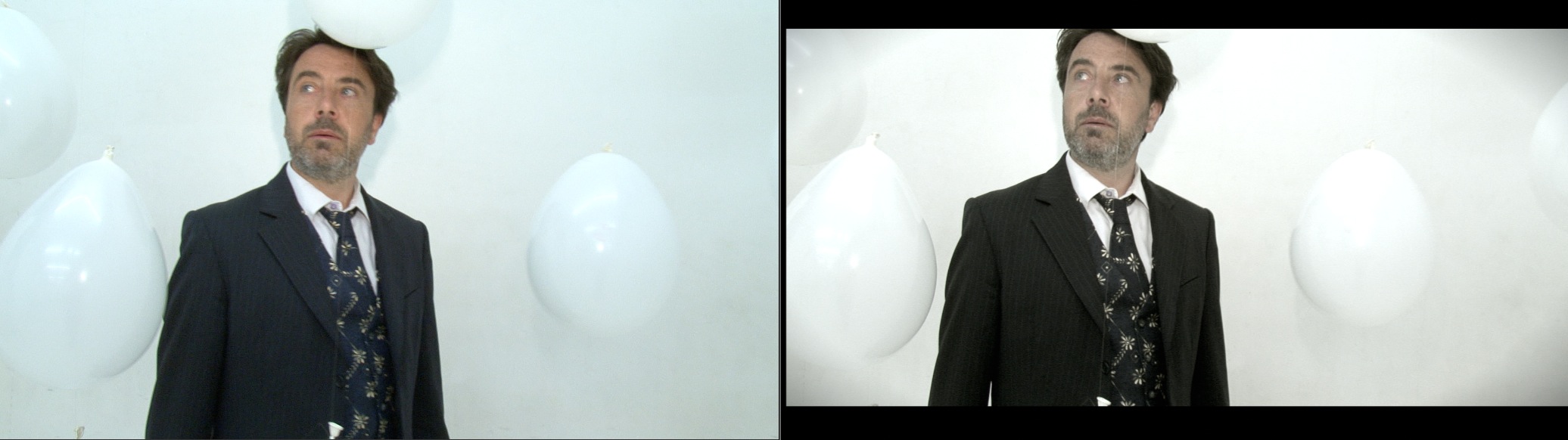Comment obtenir un effet film avec un étalonnage sous Final Cut Pro X sans plugin extérieur ? C'est ce que nous allons voir dans cette nouvelle leçon sur FCPX 10.1.
Utiliser un calque d'effet sous FCPX :
Pour commencer, nous allons utiliser un calque d'effet ou Total Adjustement sur lequel nous poserons différents filtres pour réaliser cet effet que montre la photo dessous.
Pour savoir comment réaliser ce filtre de calque d'effet rendez vous sur cette page.
Pour savoir comment réaliser ce filtre de calque d'effet rendez vous sur cette page.
Réaliser un effet film en étalonnage sous FCPX :
Une fois l'effet créé sous Motion 5 et importé dans vos titres, il vous faudra poser ce template sur l'image voulue, l'avantage du calque d'effets est que vous poserez l'effet sur tout le film d'un coup. Ensuite pour visualiser son action, il vous suffira d'appuyer sur la touche "V" pour le masquer ou non.
Ensuite, si vous désirez un effet chaud, allez chercher l'effet "Combat" dans la palette d'effets de Final Cut Pro X. Il se trouve dans la palette effets > Apparences. Sinon utilisez la fonction recherche pour les filtres.
Posez le directement sur le calque d'effet de la timeline.
Pour obtenir un effet plus froid, vous pouvez utiliser l'effet "Acier".
Posez le directement sur le calque d'effet de la timeline.
Pour obtenir un effet plus froid, vous pouvez utiliser l'effet "Acier".
L'avantage de ce type de filtre est qu'il vous laisse la possibilité de garder le ton chair des personnages et de réduire facilement les couleurs des images vidéos.

Utilisation du filtre "Combat" sous Final Cut Pro X.
Amount : permet de rajouter ou non de la colorimétrie du plan de dessous.
Color Cast : refroidie ou réchauffe la colorimétrie des images.
Protect Skin : garde la teinte des peaux.
Shadows : renforce ou non les noirs de l'image.
Par la suite, rajoutez un deuxième calque d'effet vierge sur le premier pour y ajouter les barres scopes et le vignettage.
Color Cast : refroidie ou réchauffe la colorimétrie des images.
Protect Skin : garde la teinte des peaux.
Shadows : renforce ou non les noirs de l'image.
Par la suite, rajoutez un deuxième calque d'effet vierge sur le premier pour y ajouter les barres scopes et le vignettage.
- Pour les barre scopes, j'utilise le rognage de l'image ou "Recadrer" pour les versions 10.1 de FCPX.
- Pour le vignetage, il y a un effet "Vignette" dans la palette des effets.
Pour finir, vous pourrez encore accentuer l'effet en étalonnant l'image directement avec les fonctions de correction couleur du logiciel :
- Couleur
- Saturation
- Exposition
Autres articles :
FCPX : Motion 5 : créer un effet Hamilton ou le compositing mode de fusion des images
FCPX : Motion 5 : créer un effet Filmtrip (défilement d'images style pellicule).
FCPX : Réaliser l'effet Sin City ou Pleasantville.
FCPX : Les corrections de couleurs secondaires.
FCPX : Presets de colorimétrie.
FCPX : Techniques avancées du Chroma Key.
FCPX : Travailler en luminance Key.
FCPX : Motion 5 : créer un effet Filmtrip (défilement d'images style pellicule).
FCPX : Réaliser l'effet Sin City ou Pleasantville.
FCPX : Les corrections de couleurs secondaires.
FCPX : Presets de colorimétrie.
FCPX : Techniques avancées du Chroma Key.
FCPX : Travailler en luminance Key.

 Home
Home
 FCPX 10.1 : Obtenir un étalonnage film sans plugin externe
FCPX 10.1 : Obtenir un étalonnage film sans plugin externe